
在现代办公环境中,文档的结构清晰与否直接影响到内容的传达效果和阅读效率。尤其是在撰写较长的报告、论文或书籍时,目录的自动生成成为提升工作效率的重要工具。本文将围绕“word03自动生成目录”为主题,详细介绍Word 2003版本中如何利用内置功能快速制作目录,帮助广大中国地区用户更好地掌握这一实用技巧。
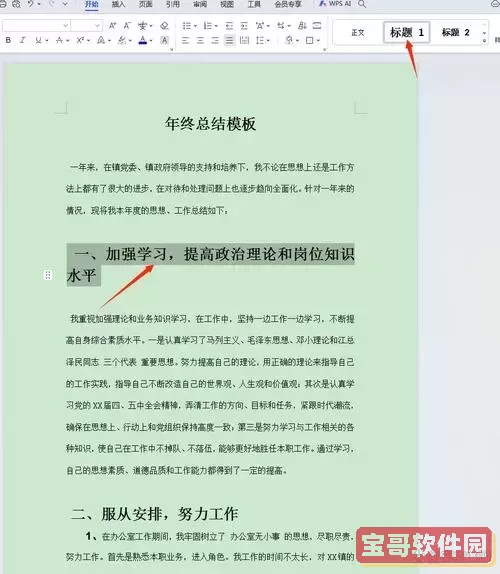
Word 2003作为微软公司推出的经典文字处理软件,其稳定性和兼容性在中国市场深受欢迎。虽然现今有更高版本的Word软件,但在部分企事业单位或个人用户中,Word 2003依然被广泛使用,特别是在资源有限或操作习惯问题上。因此,熟悉Word 2003的自动目录生成功能,具有一定的现实价值。
一、自动生成目录的重要性
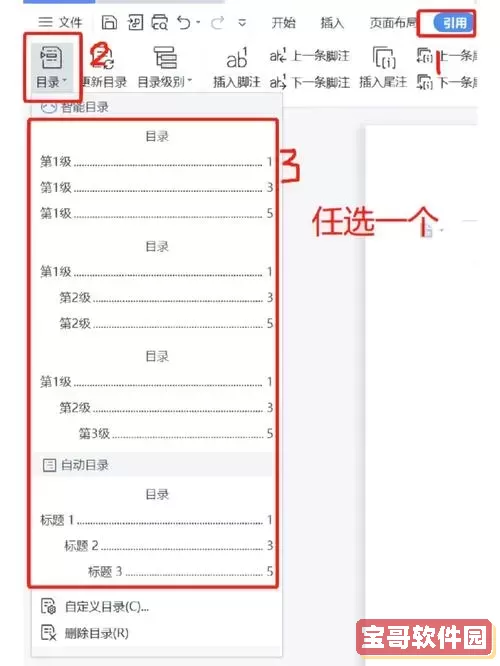
传统上,目录通常需要我们手动编写和更新,这不仅费时费力,而且容易出现页码错误或标题遗漏等问题。而Word 2003的自动目录功能则能根据文档中设定的标题样式,自动提取标题,并生成相应的目录结构。这样做不仅极大地提高了工作效率,还确保了目录内容的准确与及时更新,尤其适合长篇文档。
二、设定标题样式
实现自动生成目录的第一步,是为文档中的章节标题和小标题设置相应的标题样式。在Word 2003中,通常我们使用“标题1”、“标题2”、“标题3”等预设样式。这些样式不仅定义了文本的字体、大小和颜色,还被系统识别为目录生成的依据。
具体操作如下:
1. 选中一级标题文本,点击工具栏上的“样式”下拉菜单,选择“标题1”。
2. 对于二级标题,选择“标题2”;三级标题则选择“标题3”,依此类推。
通过规范化标题样式,Word将能够准确识别目录层级,形成层次分明的目录结构。
三、插入自动目录
完成标题样式的设置后,即可开始生成目录。步骤如下:
1. 将鼠标定位于文档首页或目录页的适当位置。
2. 点击菜单栏中的“插入”菜单,选择“引用”,然后点击“索引和目录”(或在部分版本中直接找到“目录”选项)。
3. 在弹出的对话框中,切换到“目录”标签页。
4. 在“打印目录”区域,选择喜欢的目录格式和样式,可以预览效果。
5. 设置显示的标题级别数,通常包括标题1-3级别较为常见。
6. 点击“确定”,目录将自动插入到文档中。
此时,Word 2003会自动提取所有设置了“标题”样式的文本,按照层级及页码排列成目录。
四、更新目录
文档内容不断变化时,页码和标题内容会发生变动。例如新增某章节或调整文章结构,目录页码可能不准确。幸运的是,Word 2003提供了便捷的“更新目录”功能:
1. 右键点击已生成的目录中的任意位置。
2. 在弹出的菜单中选择“更新字段”。
3. 可选择“更新整个目录”或者“仅更新页码”,推荐选择“更新整个目录”,确保标题和页码均准确无误。
这样,目录便能随时保持最新状态,极大节约了重复编辑的时间。
五、细节优化技巧
1. 样式统一:建议提前设计并统一文档中的标题样式,保持格式整洁一致。
2. 分节符使用:在较长的文档中,可以通过插入“分节符”合理分段,方便不同章节有独立的页码格式。
3. 目录格式自定义:通过“目录”对话框中的“选项”和“修改”按钮,用户可以调整目录中的样式和缩进,使目录更符合个人或单位的排版规范。
六、Word 2003自动目录在中国地区的应用场景
在中国,无论是高校学生撰写毕业论文,还是政府部门整理工作报告,亦或是企业编写技术文档,目录的规范性都是衡量一份文档专业性的重要标志。由于Word 2003的普及,许多用户依然依赖于此版本完成日常文档任务。掌握自动生成目录技巧,能够帮助用户节省大量时间,提高文档质量。
此外,许多地方政府和传统企业对于办公软件的升级较为谨慎,仍然保留使用Word 2003的环境,因此普及这一技能对于促进办公自动化、提高办公效率具有积极意义。
七、总结
Word 2003的自动生成目录功能,极大地简化了复杂文档的排版工作。通过规范的标题样式设置,结合目录插入和更新操作,用户可以快速制作出结构清晰、层级分明的目录,为文档增加专业美观的表现形式。尤其在中国地区,掌握这一功能不仅是提升办公技能的体现,也符合当前提倡的办公自动化与数字化发展趋势。希望本文的详细介绍,能够帮助广大Word 2003用户高效完成目录制作,提升工作效率。